2025-05-19 09:25:03来源:nipaoa 编辑:佚名
在使用windows 11系统时,有时我们需要查看隐藏的文件,这可能是因为某些重要文件被设置为隐藏状态,或者我们想要了解系统中隐藏的临时文件等信息。那么,在win11系统下该如何查看隐藏文件呢?
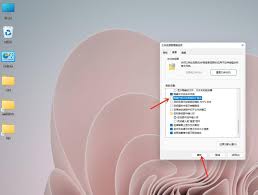
首先,打开“此电脑”或任意一个文件夹窗口。然后,点击窗口上方的“查看”选项卡。在“查看”选项卡的功能区中,可以看到一个名为“显示或隐藏”的区域。在这里,找到“隐藏的项目”选项,并勾选它。此时,原本隐藏的文件就会显示出来,文件名和文件夹名会变成半透明状态,以区别于普通文件。
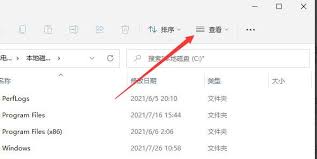
另外,还可以通过文件资源管理器的搜索功能来查找隐藏文件。在搜索框中输入想要查找的文件名或相关关键词,即使文件处于隐藏状态,也可能会被搜索到。搜索结果会显示出符合条件的所有文件,包括隐藏文件。

如果你想专门查看系统盘(通常是c盘)下的隐藏文件,可以在“此电脑”中右键点击系统盘盘符,选择“属性”。在弹出的属性窗口中,切换到“安全”选项卡,点击“高级”按钮。在“高级安全设置”窗口中,找到“所有者”选项卡,查看当前文件的所有者。如果不是你当前登录的账户,点击“编辑”按钮,将所有者更改为你自己的账户,并勾选“替换子容器和对象的所有者”,然后点击“确定”。接着,切换到“权限”选项卡,点击“编辑”按钮,确保你的账户具有完全控制权限。完成这些设置后,再按照前面提到的方法勾选“隐藏的项目”,就可以查看系统盘下的隐藏文件了。
在查看隐藏文件时,要注意有些隐藏文件可能是系统正常运行所必需的,随意更改或删除它们可能会导致系统出现问题。所以,在对隐藏文件进行操作之前,最好先了解清楚文件的用途。通过上述方法,在win11系统中查看隐藏文件变得轻松简单,方便我们获取所需的文件信息。
Copyright 2024 www.meigaotou.com 【牛皮游戏】 版权所有 浙ICP备2024095705号-2